¿Cómo añadir un índice con enlaces?
Hay dos maneras de crear un índice en tus libros animados en línea. La primera es crear marcadores, que se convertirán automáticamente en un índice interactivo (TOC) durante la conversión de PDF a flipbook. Aquí puedes encontrar la guía exacta sobre cómo hacerlo: ¿Cómo crear un índice de contenidos en Adobe Acrobat?
Otra forma es añadir enlaces internos a la página de la tabla de contenidos ya creada en tu documento PDF.
Echa un vistazo a uno de nuestros ejemplos para comprobar cómo quedará tu tabla de contenidos con enlaces en tu libro animado.
Si quieres saber cómo crear un índice similar, lee la siguiente guía.
En primer lugar, ve a tu cuenta de Publuu y selecciona el flipbook en el que quieras crear un índice de contenidos.
A continuación, ve al editor de hotspots haciendo clic en el botón AÑADIR HOTSPOT del menú desplegable situado bajo el botón de los tres puntos en el panel de tu flipbook.
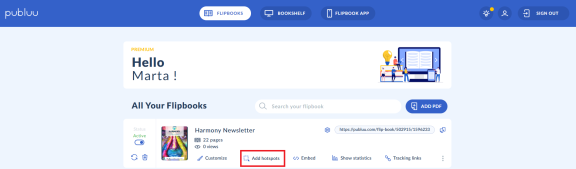
O puedes hacer clic en el botón PERSONALIZAR
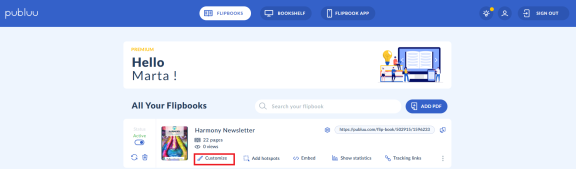
y luego en la opción AÑADIR PUNTOS ACTIVOS en la parte inferior del panel de la izquierda.

Una vez que entres en el editor de hotspots, selecciona una página con TOC utilizando el panel de miniaturas de la izquierda. Haz clic en ella y aparecerá en el centro de la pantalla.
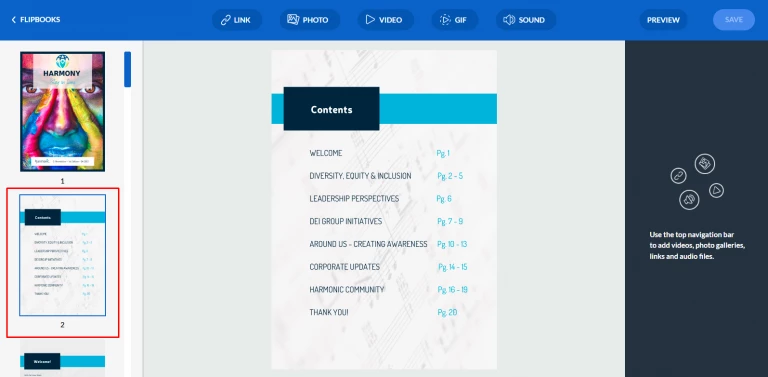
A continuación, diríjete al botón LINK del panel superior y púlsalo.
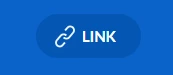
Al hacerlo, aparecerá un hotspot en la página.
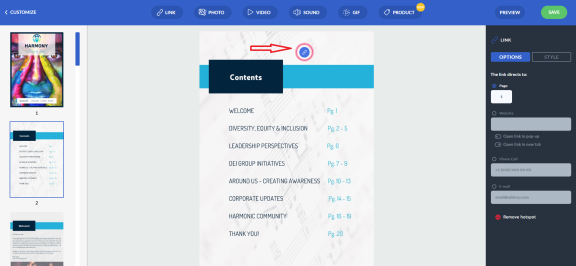
También verás el panel de OPCIONES DEL ENLACE a la derecha.

Ahora, lo primero que tienes que hacer es sustituir un hotspot por una zona activa. Para ello, desactiva la opción SHOW HOTSPOT (se vuelve gris cuando está desactivada) y activa la opción ACTIVE ÁREA.
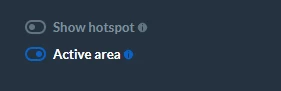
Notarás fácilmente que el hotspot se ha convertido en un área activa.
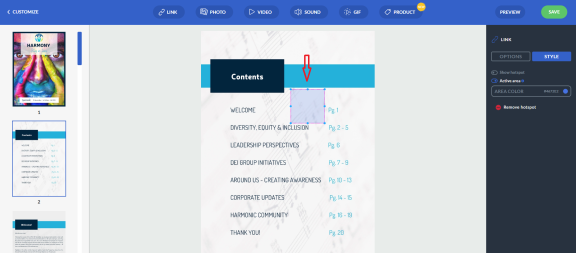
ES BUENO SABER: Un área activa es la mejor opción si quieres llamar la atención de tu cliente sobre tu TOC.
A continuación, arrastra el área activa sobre tu sección de la TOC y modifícalo a el tamaño adecuado arrastrando sus esquinas.
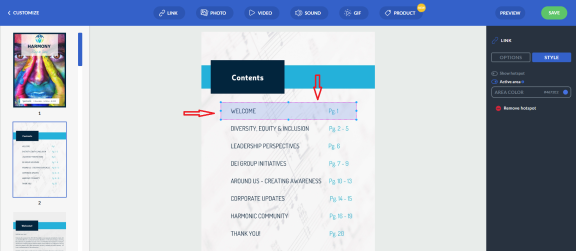
A continuación, tienes que establecer el número de página al que se trasladará tu lector.
En primer lugar, marca el botón de opción PAGE y, a continuación, escribe el número de página del flipbook correspondiente a tu TOC.

Haz clic en GUARDAR en la esquina superior derecha para confirmar.
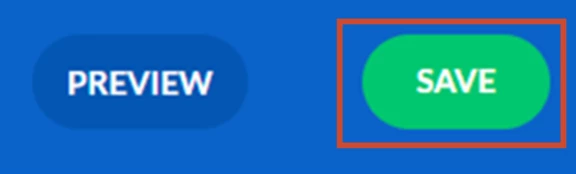
Sigue los mismos pasos y crea enlaces para el resto de las secciones de tu TOC.
Si quieres ver cómo quedará todo el índice en tu libro animado, haz clic en el botón PREVISIÓN.
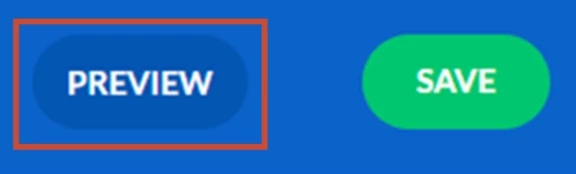
Y ya está Enhorabuena: ¡acabas de añadir un índice interactivo a tu libro animado!
Si quieres eliminar alguno de los enlaces, selecciónalo y haz clic en el botón ELIMINAR del panel OPCIONES DE LOS ENLACES de la derecha.
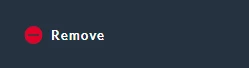
Los flipbooks de Publuu están llenos de grandes características que ayudan a que tu negocio crezca. Si quieres saber más sobre ellas, consulta los artículos de abajo:
¿Cómo añadir fotos a tu publicación?
¿Cómo compartir un flipbook en las redes sociales?
¿Cómo marcar sus publicaciones en línea?